더 많은 공간을 절약하기 위해 흐리게 처리하지 않고 iPhone에서 사진 축소
iPhone은 최고의 품질로 사진을 찍고 기기에 보관하는 것은 문제가 되지 않습니다. 이 품질의 사진이 기기에서 너무 많은 공간을 차지하기 때문에 많은 사람들이 iPhone에서 사진을 축소하고 싶어합니다. 그리고 최악의 시나리오에서는 iPhone에서 사진을 삭제하고 싶지 않아야 합니다. 괜찮아요; iPhone에서 사진을 축소하는 방법을 배우면 이미지 크기를 편집할 수 있습니다. 이 문서에서는 보다 쉽게 접근할 수 있는 솔루션에 대한 기본 방법과 몇 가지 실용적인 대안을 알려줍니다.
가이드 목록
1부: 사진 앱을 사용하여 iPhone에서 사진 축소 2부: 온라인 압축기를 통해 iPhone에서 이미지 줄이기 파트 3: JPG로 변환하여 iPhone에서 사진 크기 조정 4부: iPhone에서 사진 축소에 대한 FAQ1부: 사진 앱을 사용하여 iPhone에서 사진 축소
사진 앱은 iOS 장치의 기본 갤러리 및 사진 뷰어입니다. 숨겨진 폴더 및 사진 편집기와 같은 기능을 제공하여 사진을 그리고, 자르고, 필터를 적용합니다. iPhone에 내장된 기능이므로 추가 편집을 위해 추가 기능을 설치할 필요가 없습니다. 이를 사용하면 잘라낸 후에도 사진의 품질이 보호됩니다. 따라서 iPhone에서 잘라서 사진을 축소하려면 이 방법을 사용할 수 있습니다.
1 단계.iPhone의 사진 앱으로 이동하세요. 크기를 조정하려는 사진을 선택하고 화면 오른쪽 상단에서 "편집"을 탭하세요.
2 단계.도구가 나타나면 편집 메뉴 하단의 "자르기"를 탭하세요. 원하는 영역으로 사진 크기를 조정하십시오. 그런 다음 "완료"를 눌러 변경 사항을 저장하세요.
2부: 온라인 압축기를 통해 iPhone에서 이미지 줄이기
파일 크기를 줄이기 위해 iPhone에서 사진 크기를 조정하시겠습니까? AnyRec 무료 이미지 압축기 온라인 품질을 잃지 않고 사진을 압축하는 뛰어난 도구입니다. 소셜 미디어에 제한 없이 게시할 수 있도록 이미지를 더 작은 크기로 압축하는 데 도움이 됩니다. 크기를 줄이기 위해 사진을 자르지 않으려는 경우에도 대안입니다. 다른 온라인 도구와 달리 AnyRec은 기능을 철저히 활용하기 위해 비용을 지불하거나 무료 계정을 만들 필요가 없습니다.
특징:
- 팝업과 광고의 방해가 없는 깔끔한 홈페이지.
- 빠른 속도로 일괄 처리하여 iPhone에서 이미지를 내보내고 다운로드합니다.
- 지원 AI 기술은 사진 축소 후 최소 품질을 잃습니다.
- iPhone에서 사진을 축소한 후 워터마크가 표시되지 않습니다.
1 단계.iPhone 브라우저에서 온라인 압축기를 방문하여 "이미지 추가" 버튼을 클릭하세요. 크기를 조정하려는 사진을 휴대폰 갤러리에서 가져옵니다.
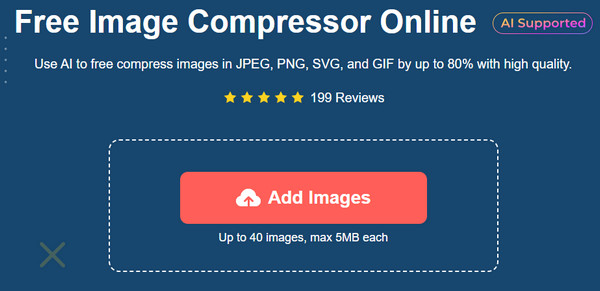
2 단계.첫 번째 사진이 업로드되면 매개변수에서 프로세스를 볼 수 있습니다. 프로세스 중에 더 많은 사진을 추가하여 일괄 압축을 생성할 수도 있습니다.
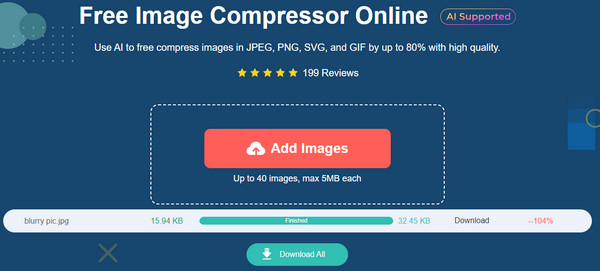
3단계.가져온 모든 파일의 매개변수에 Finish라는 단어가 있으면 내보낼 차례입니다. 내보내기를 시작하려면 "모두 다운로드" 버튼을 클릭하세요.
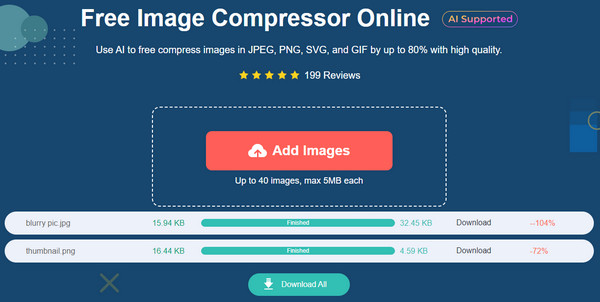
파트 3: JPG로 변환하여 iPhone에서 사진 크기 조정
또는 AnyRec 무료 HEIC 변환기 온라인 품질을 잃지 않고 iPhone에서 이미지를 축소할 수 있습니다. 이것은 iPhone의 HEIC 사진에 이상적입니다. HEIC는 품질 유지에 탁월한 형식이지만 여전히 큰 파일 크기를 보유하고 있으므로 AnyRec은 AI 기반 알고리즘으로 변환할 수 있는 강력한 도구를 만들었습니다. 제한 없이 컴퓨터에서 파일을 추가할 수 있는 간단한 UI가 있습니다. 무료 HEIC 변환기는 널리 사용되는 모든 브라우저를 위한 편리한 변환기입니다.
특징:
- 품질 저하 없이 HEIC를 JPEG로 변환하여 이미지를 축소합니다.
- 사용자가 하루에 최대 5MB의 이미지 10개를 업로드할 수 있습니다.
- 빠른 속도의 변환 프로세스로 일괄 변환을 수행할 수 있습니다.
- HEIC를 JPG로 변환하는 도구를 사용하려면 등록이 필요하지 않습니다.
1 단계.AnyRec Free HEIC Converter Online으로 이동하여 "HEIC/HEIF 파일 추가" 버튼을 클릭하여 사진을 업로드하세요. 로컬 폴더에서 "열기" 버튼을 클릭하여 선택한 이미지를 확인하세요.
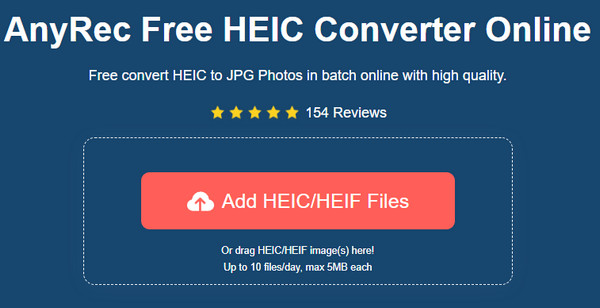
2 단계.사진이 인터페이스에 업로드되면 온라인 도구가 자동으로 프로세스를 시작합니다. 다른 파일을 추가하려면 "업로드" 버튼을 다시 클릭하세요.
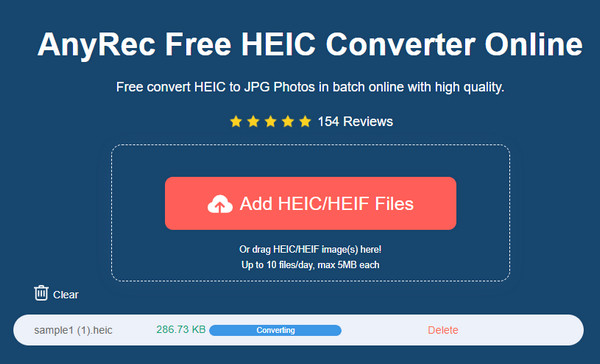
3단계.모든 업로드가 변환되면 "모두 다운로드" 버튼을 클릭하여 장치에 저장하세요. 새 배치를 시작하려면 지우기 버튼을 클릭하세요.
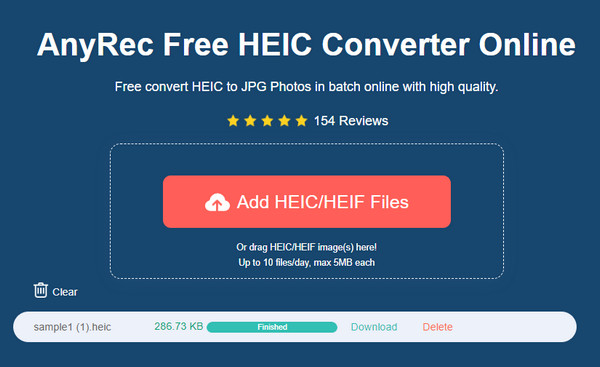
4부: iPhone에서 사진 축소에 대한 FAQ
-
1. 저장 공간이 부족하지 않도록 iPhone에서 사진을 축소하는 방법은 무엇입니까?
기본적으로 iPhone 카메라에서 사진을 캡처하면 표준 형식인 JPEG로 저장됩니다. 그러나 최신 버전의 iOS가 출시된 이후 개발자들은 기기의 일부 저장 공간을 절약하기 위해 HEIC를 캡처한 사진의 기본 형식으로 지정했습니다.
-
2. 잘린 사진을 iPhone에서 취소할 수 있나요?
예. 사진을 자르거나 축소하여 충분하지 않은 경우 사진 앱에서 취소할 수 있습니다. 이렇게 하려면 자른 이미지를 열고 편집하다 오른쪽 상단에서. 그런 다음 찾아서 누릅니다. 돌아가는 것 그리고 원본 되돌리기. 그러면 사진이 원래 크기로 복원됩니다.
-
3. Android에서 사진을 축소하는 방법은 무엇입니까?
Android 기기에는 갤러리에 내장된 사진 편집기도 있습니다. 사진을 자르려면 기본 사진 뷰어를 엽니다. 자르려는 사진을 선택합니다. 수도꼭지 편집하다, 편집 메뉴가 나타납니다. 자르기 도구는 창에 가장 먼저 나타납니다. 사전 설정을 사용하거나 수동으로 사진 크기를 조정합니다.
결론
어떻게 iPhone에서 사진 축소? 사진의 파일 크기를 자르고 편집하는 방법에는 여러 가지가 있습니다. iPhone은 고품질 카메라 때문에 인기가 있습니다. 사진 HD 만들기, 최고의 사진을 캡처할 수 있도록 설정을 더욱 유연하게 만듭니다. 물론 사진 앱은 추가 기능이 필요 없는 편집 기능을 제공합니다. 다른 솔루션의 경우 AnyRec 무료 이미지 압축기 온라인은 Safari, Chrome 및 기타 널리 사용되는 브라우저에서 액세스할 수 있습니다. 그리고 AnyRec 무료 HEIC 변환기 온라인은 다음을 통해 iPhone에서 사진을 축소하는 데 도움이 됩니다. iPhone에서 HEIC를 JPG로 변환, 안드로이드, 윈도우, 맥.
